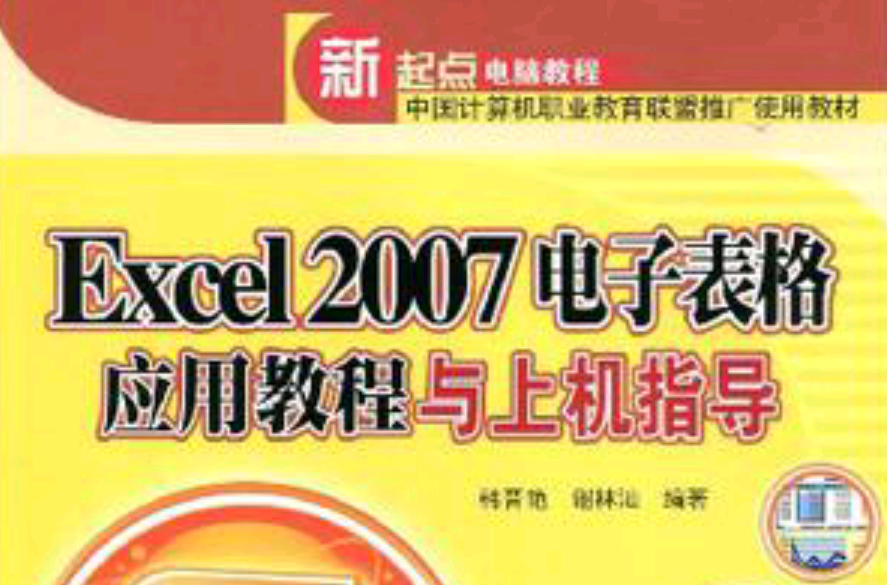Excel 2007電子表格套用教程與上機指導是微軟公司最新推出的Office 2007應用程式組件,它是一款非常優秀的電子表格處理軟體,在Excel 2003原版本的基礎上進行了重大改進和補充。本書運用大量圖例,從簡單的單元格處理,到公式的運算以及數據的管理等,循序漸進地向讀者介紹了Excel 2007在製作電子表格方面的強大功能。
基本介紹
- 書名:Excel 2007電子表格套用教程與上機指導
- 作者:韓晉艷、謝林汕
- ISBN:9787302198970
- 定價:33元
- 裝幀:平裝
圖書簡介
對於初學者而言,對照本書按部就班地學習,是掌握Excel 2007軟體的最有效途徑。本書結構清晰、講解細緻、圖文並茂,並配有上機指導和習題以指導讀者掌握實際操作和鞏固所學知識。
本書適合Excel中、高級用戶閱讀,亦可作為辦公人員、各類計算機培訓班的培訓教材及大中專院校非計算機專業學生的參考用書。
圖書前言
本書介紹了Excel 2007的主要功能和實際套用技巧,並循序漸進地安排了一系列行之有效的實訓項目。內容包括:Excel 2007的基本功能和操作、輸入與編輯數據、管理工作表與工作簿、格式化工作表、列印工作表、數據計算、管理表格中的數據、使用數據透視表與圖表以及與外部對象協作以實現Excel數據的共享等。
全書共分為10章,其中:
第1章介紹了Excel 2007的基礎知識,包括Excel 2007的功能簡介、工作界面以及常用術語等。
第2~5章介紹了工作簿和工作表的基本操作,包括創建與管理工作簿、編輯工作表、格式化工作表等。
第6章介紹了Excel 2007的公式和函式的使用方法,包括如何創建公式、單元格的引用、使用內置的函式、數學函式、財務函式、統計分析函式等。
第7~9章介紹了Excel 2007的數據管理和工作表的列印等技術,包括數據的排序、篩選、分類匯總、分級顯示和列印,以及使用圖表、數據透視表來分析數據等。
第10章介紹了Excel 2007數據在其他Office軟體(如Word、PowerPoint等)中的套用。
本書的章節安排合理,注重實用性和可操作性,採用由淺入深、循序漸進的講述方法,在內容編寫上充分考慮到初學者的實際閱讀需求,通過大量實用的操作步驟,讓讀者直觀、迅速地了解常用辦公軟體的主要功能。而每章後面的上機指導和習題,用於指導讀者上機實際操作以達到鞏固每章所學習知識的目的。
本書由韓晉艷、謝林汕主編,同時參加編寫和圖片整理的有李春彪、張非非、陳小勇、曹寶坤、陳美欠、董李江、張曉龍、余創、李海俊、溫波、孫慧。此外,本書配備的光碟由施博資訊製作。
我們真誠希望本書能為您學會Excel軟體提供幫助。由於作者水平有限,書中疏漏和錯誤之處在所難免,懇請廣大讀者批評指正。
圖書目錄
1.1 Excel功能簡介 1
1.2 Excel 2007的啟動與退出 1
1.2.1 Excel 2007的啟動 1
1.2.2 Excel 2007的退出 3
1.3 Excel 2007的工作界面 4
1.3.1 標題欄 4
1.3.2 選項卡和功能區 5
1.3.3 編輯欄 6
1.3.4 Office按鈕 6
1.3.5 自定義快速訪問工具列 6
1.3.6 工作簿視窗 7
1.3.7 狀態欄 8
1.4 常用術語 8
1.4.1 工作簿和工作表 8
1.4.2 單元格、活動單元格和
單元格區域 9
1.5 上機指導 10
1.5.1 安裝Office 2007 10
1.5.2 把【新建】、【打開】命令
添加到快速訪問工具列上 14
1.6 習題 15
第2章 創建與管理工作簿 17
2.1 創建工作簿 17
2.1.1 直接建立新工作簿 17
2.1.2 根據模板建立工作簿 18
2.1.3 根據現有工作簿建立新
工作簿 19
2.2 工作表的建立 20
2.2.1 數據類型 20
2.2.2 選擇單元格區域 21
2.2.3 輸入單元格數據 22
2.2.4 數據的快速輸入法 23
2.2.5 設定數據的有效性 26
2.2.6 給單元格數據添加批註 28
2.3 工作簿檔案的保存與關閉 29
2.3.1 保存工作簿 29
2.3.2 關閉工作簿 30
2.4 工作簿檔案的管理 31
2.4.1 打開工作簿 31
2.4.2 自動保存工作簿 31
2.4.3 設定工作簿檔案屬性 32
2.4.4 工作表和工作簿的保護 33
2.5 上機指導 35
2.5.1 將工作簿另外儲存為模板 35
2.5.2 創建班級期末考試成績表 36
2.5.3 設定密碼保護工作表 37
2.6 習題 38
第3章 工作表的編輯 41
3.1 編輯工作表數據 41
3.1.1 在編輯欄中編輯 41
3.1.2 在單元格內直接編輯 42
3.1.3 清除單元格內容和格式 42
3.1.4 插入單元格 43
3.1.5 刪除單元格 43
3.1.6 插入行或列 44
3.1.7 刪除行或列 44
3.1.8 單元格數據的移動 45
3.1.9 單元格數據的複製與貼上 46
3.1.10 選擇性貼上 46
3.2 撤消與恢復操作 49
3.2.1 撤消操作 49
3.2.2 恢復操作 50
3.3 查找與替換單元格數據 51
3.3.1 查找格式 51
3.3.2 利用通配符指定變數 52
3.3.3 替換找到的內容 53
3.4 命名和定位單元格或單元格區域 54
3.4.1 命名單元格或單元格區域 54
3.4.2 定位單元格或單元格區域 57
3.5 上機指導 58
3.5.1 在工作表中插入符號或
特殊字元 58
3.5.2 同時在多個工作表中輸入或
編輯數據 59
3.5.3 查找和替換具有格式的
單元格 60
3.6 習題 62
第4章 工作表的基本操作 64
4.1 設定工作表個數 64
4.2 選定工作表 65
4.2.1 選定單個工作表 65
4.2.2 選定多個工作表 66
4.3 添加和刪除工作表 67
4.3.1 添加工作表 68
4.3.2 重命名工作表 70
4.3.3 刪除工作表 70
4.3.4 設定工作表標籤顏色 71
4.4 移動和複製工作表 71
4.4.1 利用滑鼠拖動法進行移動或
複製 72
4.4.2 使用按鈕進行移動或複製 72
4.4.3 在不同工作簿間進行移動或
複製 73
4.5 工作表的顯示方式 74
4.5.1 在多視窗中查看工作表 74
4.5.2 並排工作表 75
4.5.3 拆分工作表 76
4.5.4 凍結工作表 78
4.5.5 隱藏或顯示工作表 79
4.5.6 縮放工作表 80
4.6 上機指導 80
4.6.1 設定新建工作簿時的
工作表數量及字型 80
4.6.2 一次插入多個工作表 81
4.6.3 將成績表設定首行凍結並
設定隱藏 82
4.7 習題 83
第5章 工作表的格式設定 85
5.1 調整單元格的寬與高 85
5.1.1 改變列寬 85
5.1.2 改變行高 86
5.1.3 合併相鄰的單元格 87
5.2 格式化單元格 88
5.2.1 格式化單個字元 88
5.2.2 在輸入的同時進行格式化 89
5.2.3 使用常規格式 89
5.2.4 設定數字格式 90
5.2.5 設定貨幣格式 91
5.2.6 理解文本格式 92
5.2.7 使用特殊格式 92
5.2.8 使用格式刷複製格式 93
5.2.9 自動套用表格格式 93
5.2.10 套用單元格樣式 95
5.3 創建自定義格式 96
5.3.1 創建新數字格式 96
5.3.2 創建含4部分的格式 100
5.3.3 在格式中添加顏色 100
5.3.4 使用自定義格式條件
運算符 101
5.4 對齊單元格中的數據 101
5.4.1 水平對齊文本 102
5.4.2 單元格中文本的自動換行 103
5.4.3 兩端對齊單元格中的文本 103
5.4.4 垂直對齊文本 103
5.4.5 控制文本方向 104
5.4.6 縮小文本字型使其填充到
單元格中 104
5.4.7 使用【對齊方式】組快速
設定文本對齊 105
5.5 設定單元格字型 105
5.5.1 設定字型和字號 106
5.5.2 設定加粗、傾斜及下劃線 107
5.6 自定義框線 108
5.6.1 使用對話框設定框線 108
5.6.2 使用【下框線】按鈕套用
框線格式 110
5.6.3 繪製框線 110
5.7 套用顏色和圖案 111
5.7.1 設定單元格填充色 111
5.7.2 為單元格增加圖案 112
5.7.3 為工作表添加背景圖像 114
5.8 上機指導 115
5.8.1 將文本設定為上標或
下標格式 115
5.8.2 練習手動繪製斜框線 116
5.8.3 練習使用條件格式化 117
5.9 習題 118
第6章 公式和函式的使用 121
6.1 公式基礎 121
6.1.1 了解Excel公式 121
6.1.2 在公式中使用計算運算符 122
6.1.3 Excel公式運算的次序 123
6.2 單元格引用 124
6.2.1 直接用滑鼠對單元格引用 124
6.2.2 使用相對引用、絕對引用和
混合引用 125
6.2.3 引用同一個工作簿中其他
工作表的單元格 126
6.2.4 引用其他工作簿中工作表的
單元格 127
6.2.5 了解行-列引用樣式 127
6.2.6 複製單元格引用 129
6.3 編輯公式 131
6.3.1 修改公式 131
6.3.2 顯示或隱藏公式 131
6.4 工作表計算 132
6.4.1 手動計算 132
6.4.2 複製公式和只貼上結果 133
6.4.3 只求公式部分的值 133
6.4.4 使用循環引用 134
6.5 使用Excel內置函式 135
6.5.1 使用自動求和按鈕 136
6.5.2 插入函式 136
6.6 數學函式 138
6.6.1 使用SUM函式 138
6.6.2 常用的數學函式 139
6.7 財務分析函式 141
6.7.1 投資的計算 142
6.7.2 折舊的計算 149
6.7.3 有價證券分析 151
6.8 統計分析函式 157
6.8.1 使用內置統計函式 157
6.8.2 使用分析排位與百分比
排位的函式 158
6.8.3 使用樣本和總體統計函式 160
6.9 上機指導 161
6.9.1 練習使用公式製作
九九乘法表 161
6.9.2 使用多種方法合併單元格的
內容 162
6.10 習題 163
第7章 數據圖表與列印工作表 166
7.1 創建圖表 166
7.1.1 使用【圖表】組創建一個
新圖表 166
7.1.2 創建默認圖表 168
7.1.3 改變默認圖表類型 168
7.1.4 改變圖表的尺寸和位置 169
7.2 圖表的編輯和修飾 170
7.2.1 圖表框中的可編輯對象 170
7.2.2 設定圖表元素的格式 170
7.2.3 移動或刪除圖表的組成
元素 171
7.2.4 在圖表中添加自選圖形或
文本 172
7.2.5 增加或刪除圖表數據 172
7.2.6 處理數據系列 173
7.2.7 修改圖表坐標刻度 175
7.3 控制頁面外觀 178
7.3.1 設定頁面選項 179
7.3.2 設定頁邊距 180
7.3.3 創建頁眉和頁腳 181
7.3.4 設定工作表選項 183
7.4 設定分頁列印 184
7.4.1 查看分頁 184
7.4.2 人工分頁 185
7.5 列印的基本操作 186
7.5.1 列印預覽 186
7.5.2 指定列印內容和位置 187
7.5.3 設定列印方向和縮放比例 188
7.6 圖表的列印 188
7.7 上機指導 189
7.7.1 為工作表設定頁眉和頁腳 189
7.7.2 設定表頭跨頁列印 192
7.8 習題 193
第8章 管理數據 196
8.1 使用Excel表 196
8.1.1 Excel表的主要功能 196
8.1.2 創建或刪除Excel表 197
8.1.3 將Excel錶轉換為
數據區域 198
8.1.4 匯總Excel表中的數據 199
8.2 排序數據列表 200
8.2.1 排序的定義及優先權 200
8.2.2 對文本進行排序 201
8.2.3 對數字進行排序 201
8.2.4 對月份、星期、時間或
自定義列表進行排序 202
8.2.5 按單元格顏色、字型顏色或
圖示進行排序 203
8.2.6 對行進行排序 204
8.2.7 對多個列或行進行排序 205
8.2.8 對區分大小寫進行排序 205
8.3 篩選數據列表 206
8.3.1 自動篩選 206
8.3.2 自定義自動篩選 208
8.3.3 高級篩選 209
8.4 使用分類匯總分析列表 211
8.4.1 插入分類匯總 211
8.4.2 刪除或替換分類匯總 212
8.4.3 分級顯示 213
8.5 上機指導 213
8.5.1 創建Excel表 213
8.5.2 對成績表進行排序 215
8.5.3 篩選語文大於或等於
80分的男同學記錄 216
8.6 習題 217
第9章 數據的統計分析 220
9.1 創建數據透視表 220
9.1.1 指定數據源的類型 220
9.1.2 指定源數據的位置 221
9.1.3 指定放置數據透視表的
位置 222
9.1.4 設計數據透視表的布局 222
9.2 更改欄位布局 223
9.2.1 認識數據透視表欄位列表 223
9.2.2 添加或刪除欄位 224
9.2.3 重新排列欄位 225
9.2.4 重命名欄位或項 226
9.3 格式化數據透視表 226
9.3.1 對數據透視表使用自動表
樣式 226
9.3.2 設定數據區域的數字格式 227
9.3.3 設定空單元格或錯誤值的
顯示方式 229
9.4 分析數據透視表 229
9.5 使用報表篩選 230
9.5.1 基於報表篩選項顯示
報表中的另一組值 230
9.5.2 在單獨的工作表上基於報表篩
選項顯示報表中的每組值 231
9.5.3 排列多個報表篩選 232
9.6 刷新數據透視表 233
9.7 數據透視圖 233
9.7.1 創建數據透視圖 234
9.7.2 清除數據透視表或數據
透視圖 235
9.8 列印數據透視表 235
9.8.1 使用行和列標題作為
列印標題 235
9.8.2 在每個外部行標籤後面
設定分頁符 236
9.8.3 列印預覽及列印數據
透視表 237
9.9 上機指導 237
9.9.1 創建數據透視表 237
9.9.2 對列和行欄位進行
分類匯總 239
9.9.3 設定顯示或隱藏總計 240
9.10 習題 241
第10章 Excel數據的共享 243
10.1 Excel數據在Word文檔中的
套用 243
10.1.1 從剪貼簿貼上
Excel數據表 243
10.1.2 使用對象命令 245
10.1.3 在Word文檔中使用
Excel圖表 246
合併數據 247
10.3 在PowerPoint中使用
Excel表格 253
10.4 Excel共享與協作 254
10.4.1 共享工作簿 254
10.4.2 解決共享工作簿中的
修訂衝突 256
10.4.3 取消共享工作簿 257
10.4.4 合併共享工作簿的副本 258
10.5 以HTML格式保存和發布
Excel檔案 259
10.5.1 將工作簿另外儲存為網頁 260
10.5.2 將工作簿發布為網頁 260
10.6 以XML格式打開和保存檔案 262
10.7 上機指導 262
10.7.1 將工作簿以電子郵件
傳送 262
10.7.2 創建超連結 264
10.8 習題 265
附錄A Excel部分函式的功能 268
附錄B 部分習題參考答案 280